ESG Insights-toolkit
ESG Insights is een kant-en-klare toolkit die u ondersteunt bij het evalueren van de milieu-, sociale en bestuurlijke (ESG) gezondheid van uw organisatie. U kunt geselecteerde nieuwsberichten bekijken, uw ESG -gezondheidsscores in de loop van de tijd bijhouden en laten evolueren, en uw ESG -programma dienovereenkomstig aanpassen. U kunt de ESG -prestaties van uw organisatie ook vergelijken met die van branchegenoten.
Hoe het werkt
U kunt de ESG Insights toolkit gebruiken om een uitgebreid beeld te krijgen van de ESG -gezondheid van uw organisatie. U begint met het installeren van de ESG Insights toolkit. Na de installatie configureert u de robottaak door de vereiste parameters in te voeren en de robottaak uit te voeren. Nadat de robot met succes is uitgevoerd, worden de Diligent One Results-tabellen gevuld met ESG-gegevens van uw organisatie.
Workflow
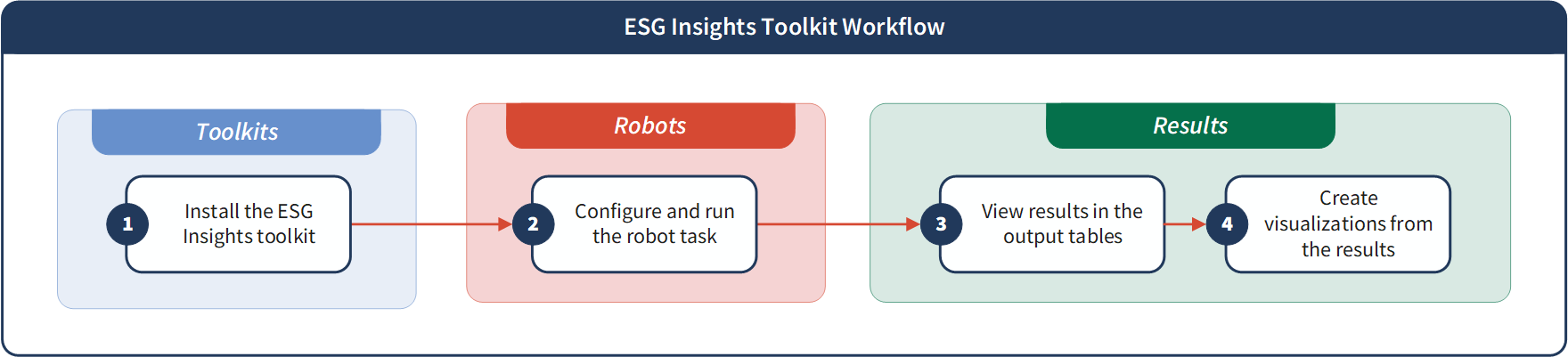
Installatie- en abonnementsvereisten
Zorg ervoor dat u aan de volgende installatie- en abonnementsvereisten voldoet om de ES Insights toolkit te kunnen gebruiken.
| Voorwaarde | Notities |
|---|---|
| ACL Robotics Enterprise-editie | - |
|
Robots-agent ter plaatse versie 15 |
Controleer de versie die geïnstalleerd moet worden - Unicode of Non-Unicode. Voor informatie over het controleren van de Robots-agent, zie Uw Robots-Agent-editie controleren. |
| Diligent ESG |
De ESG Insights toolkit is alleen beschikbaar als u een abonnement heeft op Diligent ESG. |
1. Installeer de ESG Insights toolkit
-
Selecteer vanaf de startpagina van Launchpad (www.highbond.com) en selecteer Marktplaats om het te openen.
Als u zich al in Diligent One bevindt, kunt u via het navigatiemenu aan de linkerkant overschakelen naar Marktplaats.
- Selecteer de toolkit in de toolkitcatalogus en selecteer Installeren.
Er wordt een deelvenster weergegeven met een voorbeeld van de toolkit.
Belangrijk
Selecteer de editie van de toolkit die overeenkomt met de editie van Robots-agent die door uw organisatie wordt gebruikt. De beschikbare opties zijn Niet-Unicode of Unicode. Voor meer informatie raadpleegt u Uw Robots-Agent-editie controleren.
Het installatieproces werkt alleen als de edities overeenkomen.
- Selecteer Installeren.
Het installeren kan even duren.
Resultaat Wanneer de installatie is voltooid, wordt een bevestigingsbericht weergegeven.
Opmerking
Als een foutmelding wordt weergegeven tijdens de installatie, probeert u opnieuw te installeren. Als de installatie weer mislukt, neemt u contact op met Support.
Om de geïnstalleerde inhoud te bekijken, moet u naar de specifieke secties in Diligent One navigeren en deze bekijken. Als een toolkit bijvoorbeeld een raamwerk en een collectie bevat, kunt u naar de Raamwerk-app gaan om het raamwerk te controleren en naar de Resultaten-app om de collectie te controleren.
De ESG Insights toolkit installeert de volgende componenten in Diligent One.
| Component | Naam |
|---|---|
| Robot | ESG Insights Rapportagerobot |
| Verzameling |
ESG Insights Rapportagerobot |
| Analyse |
ESG Insights Rapportagerobot |
| Tabellen | |
| Interpretatie | Artikelfeed ESG Media |
ESG Insights Rapportagerobot
De ESG Insights Reporting robot wordt automatisch aangemaakt wanneer de toolkit geïnstalleerd wordt. Deze robot bevat het script dat het ID van uw organisatie naar Diligent Governance Intel stuurt en vervolgens de tabellen met resultaten vult met ESG-gegevens van uw organisatie.
2. Configureer en voer de robottaak uit
Wanneer u de toolkit installeert, wordt de ESG Insights Rapportage-robottaak automatisch aangemaakt. U moet deze robottaak uitvoeren, en de robottaak voert het script binnen de ESG Insights Rapportagerobot uit.
Voordat u gaat configureren
U hebt het volgende nodig om de robottaak te configureren:
- ESG Insights token om verbinding te maken met de Diligent Governance Intel.
- DUNS-nummer van uw organisatie. Voor meer informatie over DUNS-nummers, raadpleeg Data_Universal_Numbering_System.
Opmerking
Als u het token of het DUNS- nummer niet hebt, neem dan contact op met Support voor hulp.
Stappen
Voer de volgende stappen uit om de robottaak te configureren en uit te voeren:
-
Selecteer vanaf de startpagina van Launchpad (www.highbond.com) de Robots-app om deze te openen.
Als u zich reeds in Diligent One bevindt, kunt u het navigatiemenu aan de linkerkant gebruiken om naar de Robots-app te switchen.
- Ga naar Workflowrobots en klik op de ESG Insights Rapportagerobot.
- Selecteer op het tabblad Taken de ESG Insights Rapportage-robottaak en klik op
 > Bewerken.
> Bewerken.De Taakontwerper verschijnt.
-
Klik onder Analyse op de pijl omlaag
 en vul de volgende parameters in:
en vul de volgende parameters in:Parameter Beschrijving Voer ESG Insights toke in Token nodig om verbinding te maken met de Diligent Governance Intel.
Voer het DUNS- nummer in DUNS-nummer van uw organisatie.
-
Klik na het invullen van de parameters op het sluiten pictogram X.
- Selecteer op het tabblad Taken de ESG Insights Rapportagetaak en klik op
 > Nu uitvoeren.
> Nu uitvoeren.Resultaat de taak wordt gestart en u kunt de voortgang monitoren en resultaten weergeven in het tabblad Taken of het tabblad Taakuitvoeringen .
-
Optioneel. In de Takenontwerper kunt u ook een schema maken om de taak automatisch uit te voeren. Voor meer informatie raadpleegt u Een robottaak maken om een script uit te voeren.
3. Resultaten weergeven
Nadat de ESG Insights Rapportage-robottaak met succes is uitgevoerd, kunt u naar de Resultaten -app gaan en de bevolkte ESG -gegevens van uw organisatie bekijken.
Voer de volgende stappen uit om de resultaten weer te geven:
-
Selecteer vanaf de startpagina van Launchpad (www.highbond.com) de Resultaten-app om deze te openen.
Als u zich reeds in Diligent One bevindt, kunt u het navigatiemenu aan de linkerkant gebruiken om naar de Resultaten-app te switchen.
- Open de ESG Insights Rapportage-collectie.
- Open de tabellen ESG-gezondheidsscores en ESG media-aandacht om de resultaten te bekijken.
4. Visualisaties aanmaken
Nadat de tabellen ESG Gezondheidsscores en ESG Media-aandacht zijn gevuld met ESG -gegevens van uw organisatie, kunt u visualisaties maken bovenop deze tabellen.
Dingen waarmee u rekening moet houden bij het maken van visualisaties
U moet het volgende in gedachten houden bij het bouwen van de ESG-gezondheidsscore visualisaties:
- Brongegevens De ESG -gegevens in de resultatentabellen zijn afkomstig van Diligent Governance Intel. De ESG Insights Rapportagerobot verandert of transformeert geen van de gezondheidsscoregegevens die worden geleverd door de Diligent Governance Intel API.
- Beschikbaarheid van gegevens De door Diligent Governance Intel verstrekte gezondheidsscores weerspiegelen de media-aandacht die het bedrijf heeft ontvangen. Bedrijven die niet vaak in de media komen, hebben mogelijk geen gezondheidsgegevens beschikbaar voor elke pijler of onderwerp, en in sommige zeldzame gevallen is het mogelijk dat er helemaal geen bedrijfsscore beschikbaar is. De tabel met ESG -gezondheidsscores toont ook alleen ESG-pijlers of -onderwerpen van een bedrijf waarvoor gegevens beschikbaar zijn.
- Beslissen welke gegevens u wilt visualiseren U moet visualisaties bouwen afhankelijk van de frequentie van de media-aandacht die uw bedrijf krijgt in een pijler of onderwerp. Als uw bedrijf veel aandacht krijgt op één gebied, is het beter om visualisaties voor die pijler of dat onderwerp te maken. U kunt ook een lage prioriteit aanhouden voor pijlers of onderwerpen die weinig media-aandacht krijgen.
Tip
Gebruik de tabel ESG Media-aandacht om een idee te krijgen van de hoeveelheid gegevens voor specifieke pijlers of onderwerpen.
ESG-gezondheidsscores
De tabel ESG-gezondheidsscores bevat drie soorten gezondheidsscores:
- Gezondheidsscore verwijst naar de algemene ESG-gezondheidsscore van uw organisatie.
- Pijlergezondheidsscore verwijst naar de pijler-specifieke gezondheidsscore van uw organisatie. Er zijn vier ESG-pijlers zoals gedefinieerd door het World Economic Forum: planeet, governance, welvaart en mensen.
- Onderwerp Health Score verwijst naar de themaspecifieke gezondheidsscore van uw organisatie. Elke ESG-pijler bevat talrijke ESG-onderwerpen zoals Klimaatverandering, Diversiteit en Inclusie, Mensenrechten, etc.
Op basis van de gezondheidsscores kunt u verschillende soorten visualisaties maken
ESG-gezondheidsscore visualisatievoorbeelden
Algemene ESG-gezondheidsscore
Uw bedrijf volgt de ESG-gezondheidsprestaties ten opzichte van het sectorgemiddelde. Hiertoe maakt u een gegroepeerd staafdiagram waarin de ESG-gezondheidsscore van uw organisatie wordt afgezet tegen het sectorgemiddelde. Selecteer de volgende kolommen in de visualisatie:
- X-as: Bedrijfsnaam
- Y-As: #Gezondheidsscore
- Gekleurd op: Bedrijfsnaam
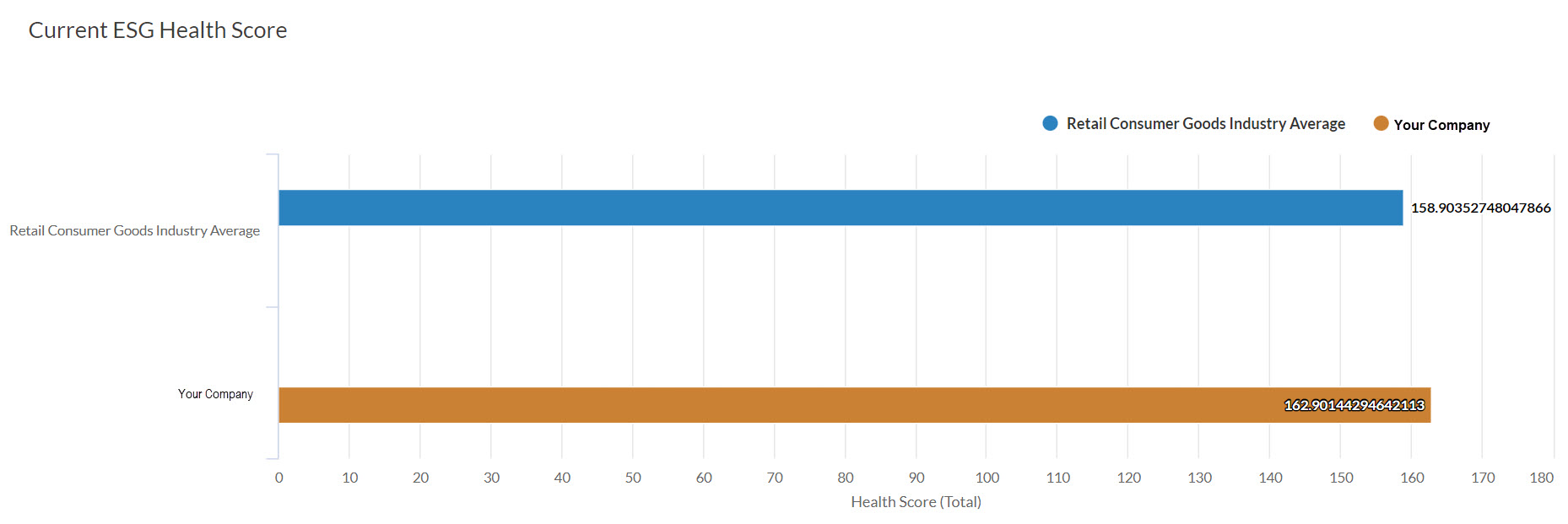
Gezondheidsscore per pijler
Uw bedrijf volgt de ESG-gezondheidsscore per pijler ten opzichte van het sectorgemiddelde. Hiertoe maakt u een gegroepeerd kolomdiagram waarin de ESG-gezondheidsscore per pijler van uw organisatie wordt afgezet tegen het sectorgemiddelde. Selecteer de volgende kolommen in de visualisatie:
- X-As: Pijler
- Y-As: #Gezondheidsscore per pijler
- Gekleurd op: Bedrijfsnaam
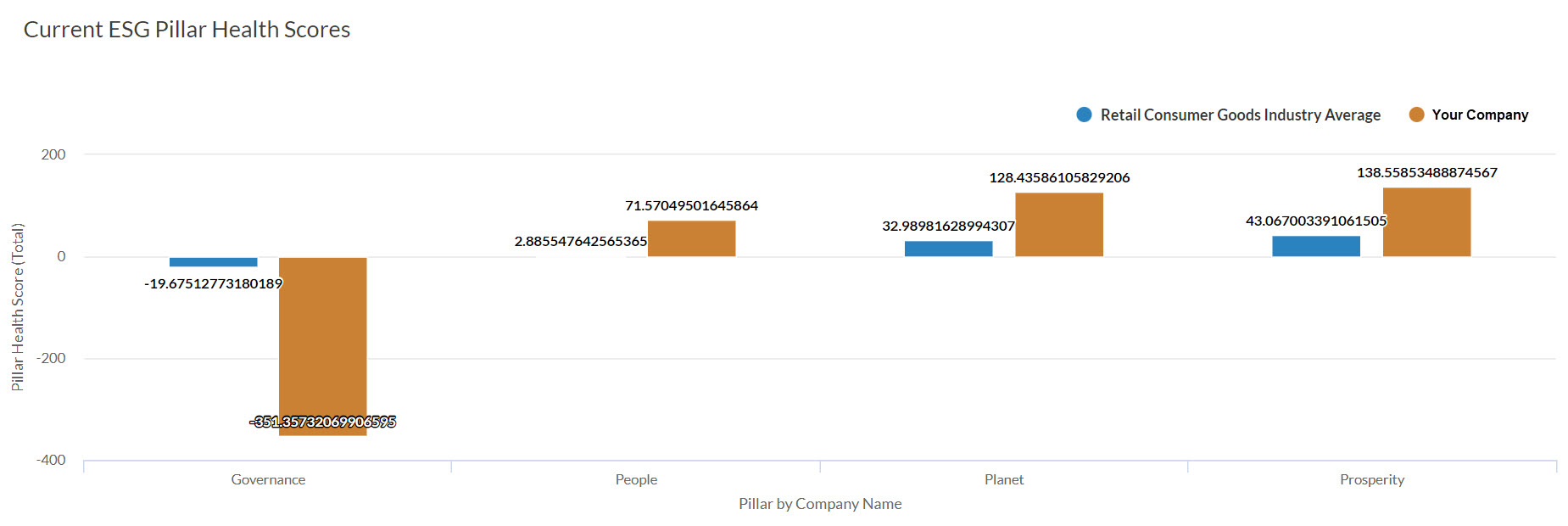
Gezondheidsscore per onderwerp
Uw bedrijf volgt de ESG-gezondheidsscore per onderwerp en hoe dit de algemene ESG -score over een bepaalde periode beïnvloedt. Om dit te doen, maakt u een combinatiegrafiek die de themagewijze gezondheidsscores van uw organisatie weergeeft in vergelijking met de algemene ESG -score. Selecteer de volgende kolommen in de visualisatie:
- X-As: Tijdperiode
- Y-As: #Onderwerp Gezondheidsscore
- Lijn: #Gezondheidsscore
- Gekleurd op: Onderwerp
Tip
Filter de gegevensset op specifieke interessante onderwerpen om minder onoverzichtelijke visuals te produceren.
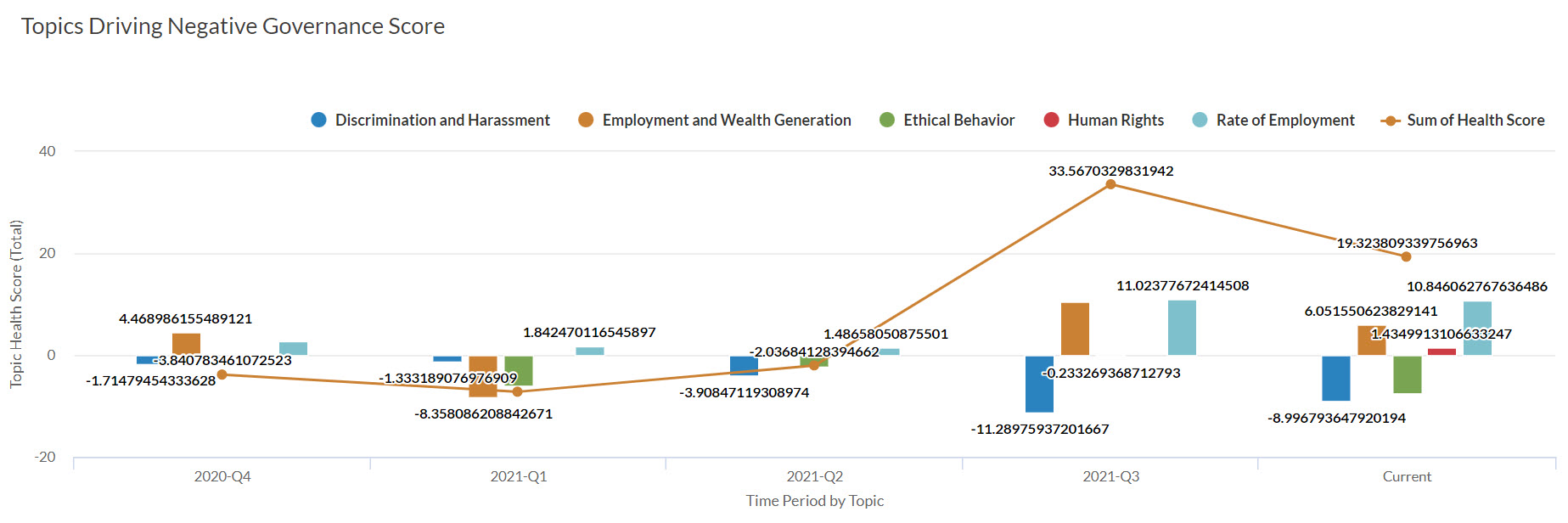
Voor meer informatie over visualisaties, zie Tabelgegevens visualiseren in grafieken.
ESG Media-aandacht
De tabel ESG Media-aandacht bevat nieuwsberichten over ESG in relatie tot uw organisatie en bedrijfstak. Deze nieuwsberichten zijn de bouwstenen die gebruikt worden om de gezondheidsscores te bepalen die in de tabel ESG-gezondheidsscore verschijnen.
U kunt de nieuwsberichten filteren op pijler of onderwerp om te zien hoeveel aandacht ze hebben gekregen. U kunt ook filteren op bedrijf of bedrijfstak om hun respectieve berichtgeving te zien.
De tabel ESG Media-aandacht bevat een interpretatie genaamd Artikelfeed ESG Media, die gebruikt kan worden zoals het is of aangepast kan worden aan uw wensen. Deze interpretatie bevat verhaalgezondheidsscores en verhaalkoppen op basis van elke ESG-pijler.
Tip
Schakel het HTML-formaat in de kolom Verhaalkop in om de tekst als hyperlink weer te geven.